
Google Assistant is er snel in geslaagd de ondersteuning uit te breiden naar andere Android Marshmallow-apparaten en veel handige trucjes te verzamelen. 10 Dingen die u niet wist Google-assistent 10 dingen kon doen die u niet wist Google-assistent zou de Android-versie van Siri kunnen gebruiken --- Google-assistent --- is krachtiger dan de meeste mensen zich realiseren. Lees meer onderweg. Eind vorig jaar heeft de populaire automatiseringsdienst IFTTT ondersteuning voor de Google Assistent ingeschakeld, wat betekent dat je nu aangepaste spraakopdrachten kunt maken om bepaalde acties te activeren.
Laten we vandaag bekijken hoe we de kracht van IFTTT-automatisering kunnen gebruiken om de functionaliteit van de Google Assistent op uw telefoon te verbeteren.
Hoe IFTTT te verbinden met Google Assistent
Voordat we kunnen beginnen, moeten we IFTTT verbinden met de Google-assistent.
Open hiervoor de IFTTT-website en log in of registreer u. Navigeer vervolgens naar de Google Assistant-lijst en klik op Verbinden . Meld u nu aan met het Google-account dat is gekoppeld aan uw Android-apparaat. Uw Google-account zou nu verbonden moeten zijn met IFTTT. Als alternatief kunt u ook de mobiele app van IFTTT downloaden om hetzelfde te bereiken.
Download - IFTTT voor Android | IFTTT voor iOS (gratis)
1. Voeg een nieuwe Google Contact toe
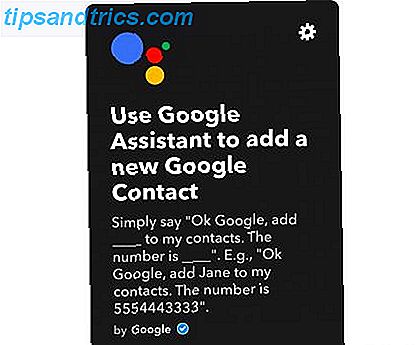
Met Google Assistent is het heel gemakkelijk om uw contacten handsfree te bellen of uw contacten te bellen, dus het is een beetje jammer dat het geen ondersteuning biedt voor het toevoegen van een nieuw contact. Gelukkig kunt u deze IFTTT-applet gebruiken om snel aan Google Assistent te vragen een nieuw contact te maken. U moet toestemming verlenen om uw Google-contacten te openen wanneer u hem inschakelt.
Nadat dit is ingeschakeld, kun je de Google Assistent vragen een nieuw contact te maken in de volgende indeling: "OK Google, voeg ___ toe aan mijn contacten. Het nummer is ___."
Het nummer moet worden toegevoegd aan je Google Contacten en het zou nu zichtbaar moeten zijn in je lokale contacten als je synchronisatie hebt ingesteld op je Android-apparaat.
IFTTT-recept - Gebruik Google Assistent om een nieuwe Google-contactpersoon toe te voegen
2. Vraag de Google-assistent om uw telefoon te vinden

Als je je telefoon vaak kwijt bent, kan Google Assistent je helpen hem te vinden door je nummer te bellen. Vanaf nu is deze functionaliteit beperkt tot alleen Amerikaanse nummers.
Nadat je deze applet hebt ingeschakeld en je nummer hebt geactiveerd, kun je gewoon aan de Google Assistent vragen 'Vind mijn telefoon' en deze belt je telefoon. Houd er rekening mee dat dit een gewone koeriersgesprek is, en daarom zou het niet werken als het belsignaal op uw telefoon niet klinkt.
Hoewel dit misschien wel handig is voor casual gebruik, wordt het aangeraden om een robuustere oplossing te gebruiken zoals Android Device Manager 2 Easy Ways om een verloren of gestolen Android-telefoon te herstellen 2 eenvoudige manieren om een verloren of gestolen Android-telefoon te herstellen Deze methoden kunnen u helpen vinden je verloren of gestolen Android-telefoon of -tablet. Lees meer voor uitgebreide apparaattracering.
IFTTT-recept - laat Google Assistent bellen met je telefoon
3. Log notities in een Google Drive Spreadsheet

Met deze applet kunt u eenvoudig notities aan de Google Assistent dicteren en deze automatisch laten inloggen in een Google Drive-spreadsheet. Nadat u deze applet heeft ingeschakeld, vraagt u Google Assistant om 'Notitie maken ___'. U kunt de applet ook configureren om kleine variaties zoals 'Opmerking ___' of 'Neem deze notitie ___' te gebruiken.
De spreadsheet wordt standaard opgeslagen in de map Google / Assistant-notities in uw Google Drive. U kunt deze locatie wijzigen door naar de instellingen van de applet te gaan. Houd er rekening mee dat elke notitie wordt toegevoegd als een nieuwe rij in het werkblad en dat er na elke tweeduizend rijen een nieuwe spreadsheet wordt gemaakt.
IFTTT Recept - Notities maken in een Google Drive-spreadsheet
4. Voeg een nieuwe taak toe aan Herinneringen op de iPhone

Als je iemand bent die voortdurend jongleert tussen Android- en iOS-apparaten en constant op zoek is om de kloof te overbruggen tussen deze ecosystemen 7 Hulpmiddelen om Android compatibel te maken met Apple Gear 7 Tools om Android compatibel te maken met Apple Gear Hoewel Apple altijd heeft bedoeld voor hun producten vormen een gesloten ecosysteem, veel mensen hebben Android-telefoons en willen ze gebruiken met Apple-producten. Lees Meer, deze applet kan nuttig voor u zijn. Hiermee kun je herinneringen op je iPhone instellen met behulp van de Google Assistent op je Android-apparaat.
Nadat u de applet hebt ingeschakeld, zegt u gewoon "OK Google, voegt u een herinnering toe aan mijn iPhone ___." IFTTT zal dan proberen een nieuwe lijst met de naam "Google Assistent" te maken in de app Herinneringen van uw iPhone en alle herinneringen worden aan dezelfde lijst toegevoegd .
IFTTT-recept - Voeg een nieuwe actie toe in de app Herinneringen van uw iPhone
5. Schakel uw tv in of uit

Als u Logitech's Harmony Logitech Harmony Ultimate Review en Giveaway gebruikt Logitech Harmony Ultimate Review en Giveaway Uw woonkamer is chaos - geef het toe. Het is je vergeven om je af te vragen op welke afstandsbedieningen welk apparaat. Wat met de tv, versterker, TiVO, BluRay-speler, misschien zelfs de verlichting-schakelactiviteiten een lange ... Lees meer serie universele afstandsbedieningen met uw tv, kunt u Google Assistent vragen om uw tv aan of uit te zetten gewoon door gebruik te maken van je stem. Schakel eenvoudig de applet in en zeg "OK Google, zet de tv aan." U moet een afzonderlijke applet inschakelen om de tv uit te schakelen, waarna u kunt zeggen "OK Google, zet de tv uit."
Dus de volgende keer zet je je tv aan en uit vanuit je luie stoel - zonder zelfs maar een afstandsbediening te gebruiken!
IFTTT-recept - TV inschakelen met stem | Schakel tv met uw stem uit
6. Plaats op Facebook met je stem

Gezien de uitgebreide Google Assistent, is het een beetje verrassend dat je deze niet kunt gebruiken om op sociale netwerken te posten. U kunt deze IFTTT-applet echter gebruiken om dit te omzeilen. Zorg ervoor dat u uw Facebook-account koppelt aan IFTTT door naar de pagina met service-instellingen te gaan.
Zodra u het hebt gekoppeld, schakelt u de applet in en bent u klaar om te gaan. Je kunt je status op Facebook bijwerken door "OK Google, tell my friends ___" of "Post to Facebook ___."
Je kunt ook tegelijkertijd een Facebook-update en een tweet verzenden door een afzonderlijke applet in te schakelen en vervolgens "OK Google, tell my followers ___."
IFTTT Recept - Plaats op Facebook via voice | Post met uw stem op Facebook en Twitter
7. Bedien Philips Hue Lights

We hebben al besproken hoe u uw huisverlichting naar een hoger niveau kunt tillen 4 manieren waarop Philips Hue uw verlichting naar een volgend niveau kan duwen 4 manieren waarop Philips Hue uw verlichting naar het volgende niveau kan duwen Zonder Philips Hue, echter, het slimme thuisconcept is misschien nooit van de grond gekomen. Hier zijn enkele coole manieren om ze te gebruiken. Meer lezen met Philips Hue. Als je er toevallig een hebt, kun je je spel nog verder verbeteren door hem te besturen met je Google Assistent. Zorg ervoor dat u uw Hue en uw Google-account verbindt met IFTTT en schakel vervolgens de applet in.
Om te beginnen kun je de Google-assistent vragen de kleur van je hue lights snel te wijzigen door te zeggen: "OK Google, lichten blauw omdraaien." Je kunt de lichten uitschakelen door "OK Google, bedtijd" te zeggen., Feesttijd "zet uw Hue-lampen in een kleurlus.
Als u andere verlichtingsoplossingen zoals de LIFX en de Lutron Caseta bezit, hebben IFTTT-applets u nog steeds gedekt.
IFTTT Recept - Verander de kleur van uw Hue-verlichting | OK Google, bedtijd | OK Google, feesttijd
Maak uw eigen IFTTT-applets
Het mooie van IFTTT is dat als je bestaande applets beperkt, je eenvoudig je eigen applets kunt maken. Het enige dat u hoeft te doen, is een paar services vinden die samen goed kunnen werken.
Wat vind je van de bovenstaande IFTTT-applets? Welke andere IFTTT-applets gebruikt u om uw Google Assistent-ervaring te verbeteren? We horen graag over hen in de reacties hieronder.



